华为手机怎么往苹果手机传通讯录 华为手机通讯录如何导入苹果手机
日期: 来源:冰糖安卓网
在日常生活中,我们经常会遇到需要在不同品牌手机之间进行通讯录转移的情况,比如当我们从使用华为手机转换到苹果手机时,如何将华为手机上的通讯录导入到新的苹果手机上呢?这个问题困扰着很多用户。华为手机与苹果手机之间的系统不同,导致了在数据传输上存在一定的难度。只要掌握正确的方法和操作步骤,就能轻松完成通讯录的转移。接下来我们就来详细介绍华为手机通讯录如何导入苹果手机的方法。
华为手机通讯录如何导入苹果手机
具体步骤:
1.打开华为手机后,进入联系人界面,点击右上方的图标,选择设置。
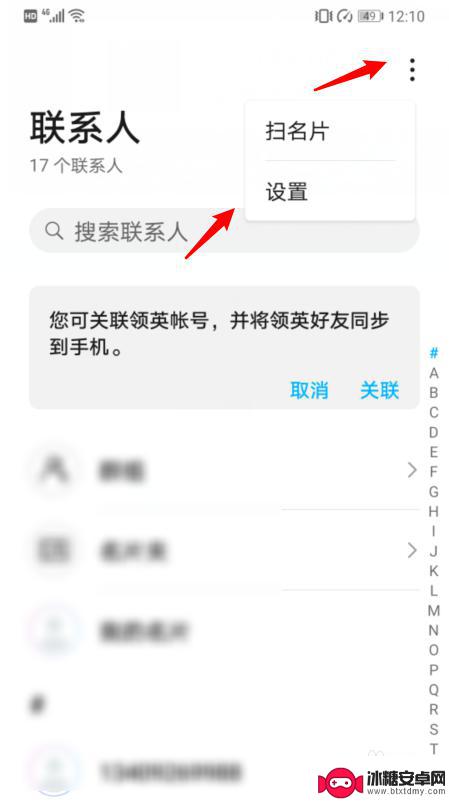
2.在设置内,选择导入/导出的选项。
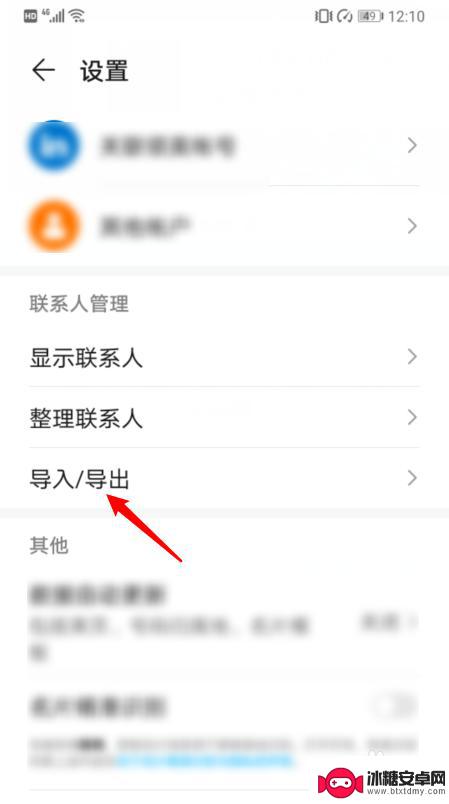
3.点击后,选择导出到SIM卡的选项。
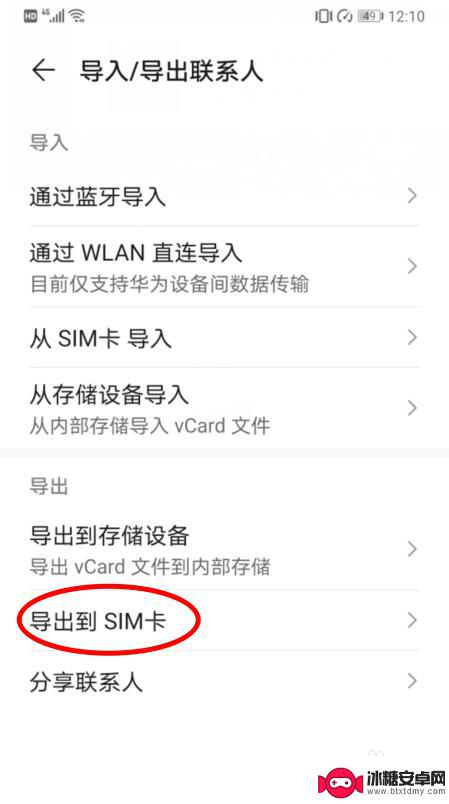
4.点击后,在下方选择手机的选项。
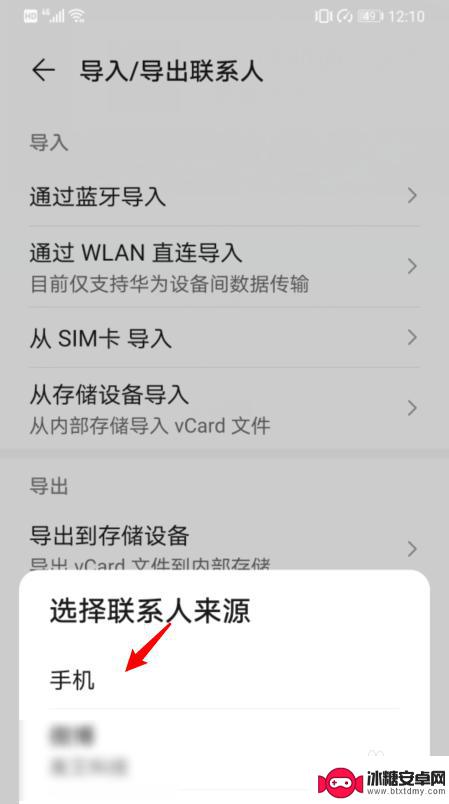
5.之后,选择全选,并点击导出,将所有联系人导出到SIM卡。
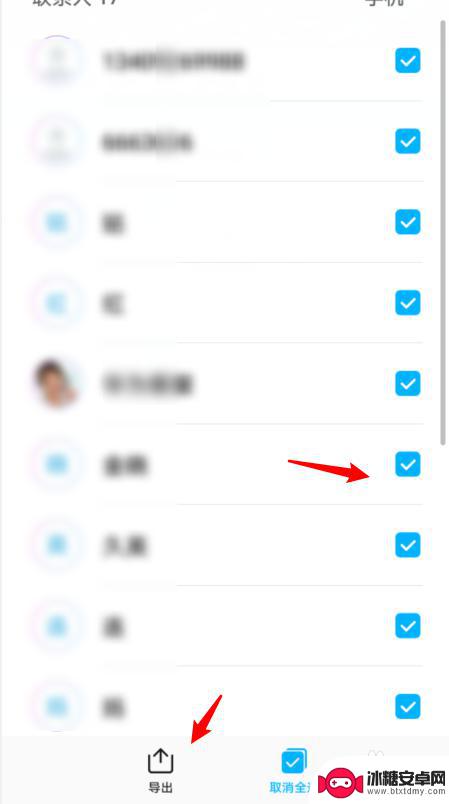
6.将SIM卡安装在iPhone手机上,进入设置,点击通讯录。
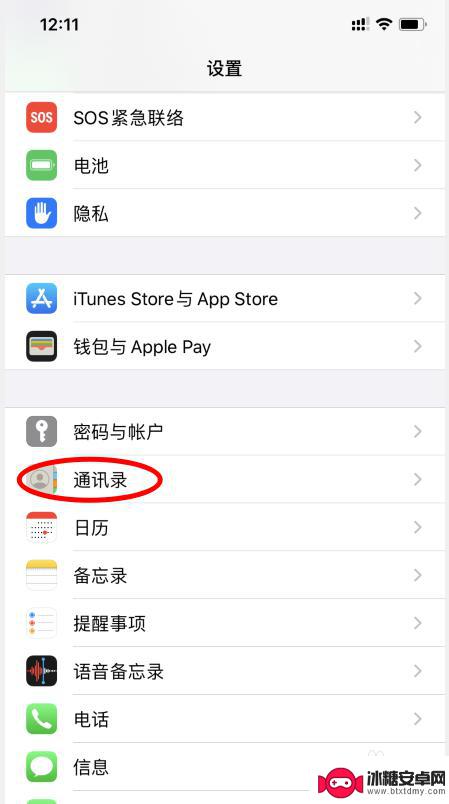
7.点击下方的导入SIM卡通讯录的选项。
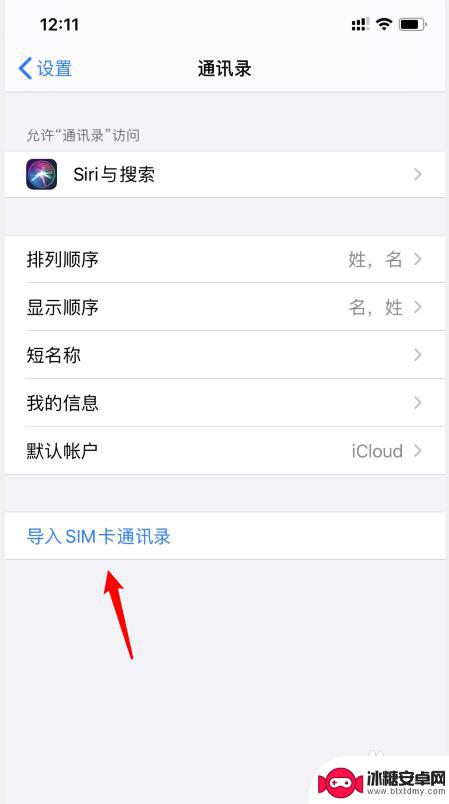
8.之后,选择我的iPhone的选项。即可将华为手机的通讯录导入苹果手机。
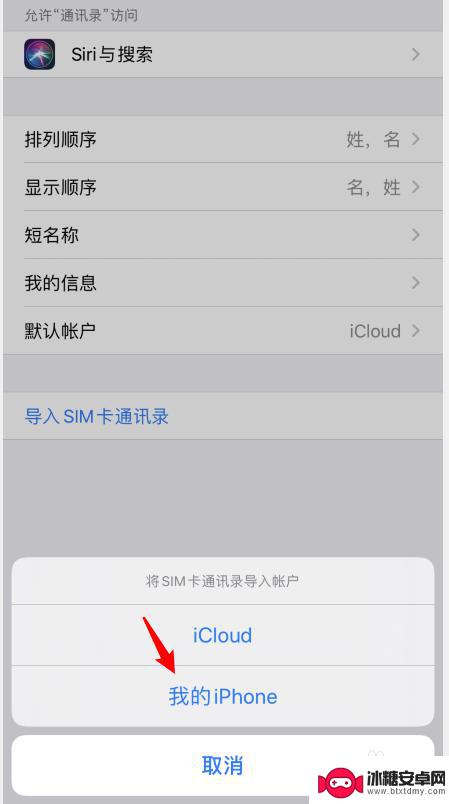
以上是关于如何将华为手机的通讯录传输到苹果手机的全部内容,如果有遇到相同问题的用户,可以参考本文中介绍的步骤进行修复,希望对大家有所帮助。
相关教程
-
怎么把华为的通讯录导入vivo 华为手机通讯录如何导入vivo手机
-
华为手机里的通讯录怎么导入卡里 华为手机通讯录导入SIM卡的步骤
-
华为怎么把电话号码存入sim卡 华为手机导入通讯录到SIM卡
-
荣耀手机如何传输通讯录 华为荣耀手机如何导入联系人
-
华为手机电话卡通讯录怎么导入 华为手机如何将sim卡联系人导入到通讯录
-
如何将华为手机通讯录导入电脑 华为手机通讯录如何导出到电脑
-
苹果手机上的麦克风图标是什么 苹果手机麦克风标志关闭方法
-
怎么删除安卓手机系统文件 如何使用adb命令删除Android系统文件夹
-
如何将oppo手机? OPPO旧手机数据转移教程
-
手机上如何打开相机 手机软件如何打开相机权限












